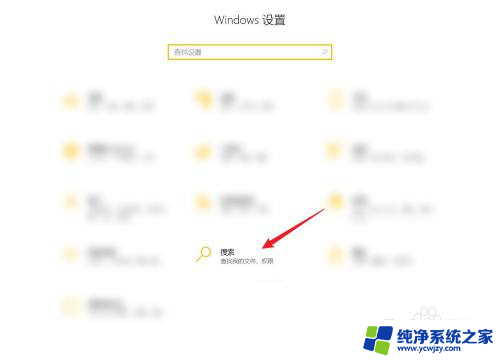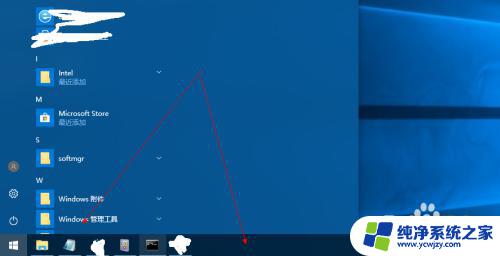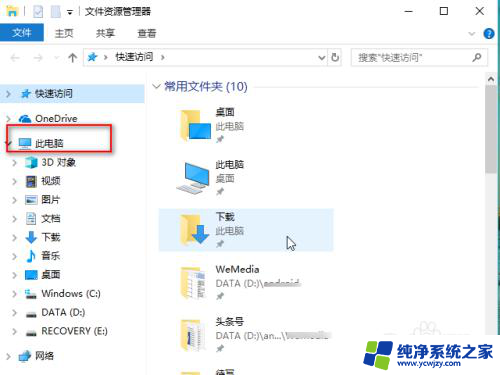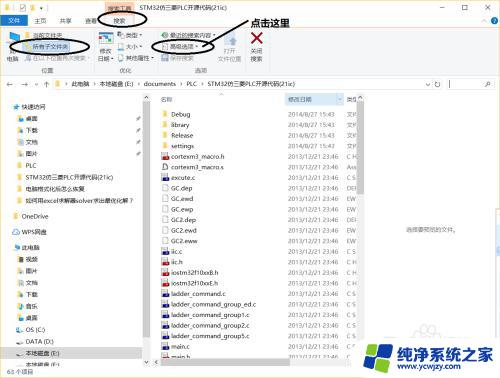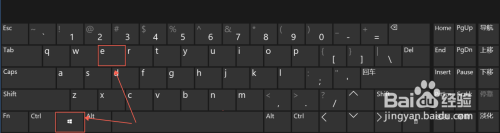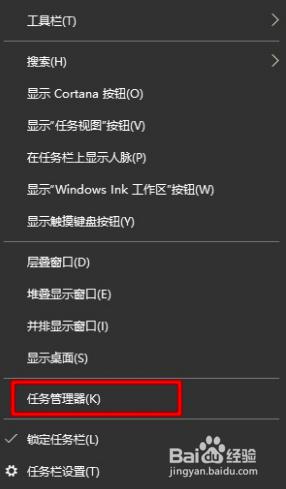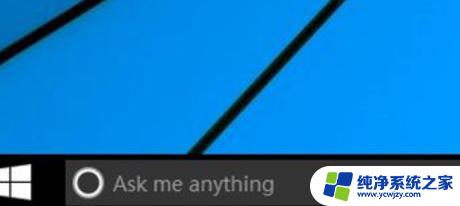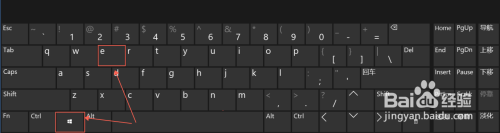如何更改windows10搜索引擎 Windows 10如何更改搜索索引文件类型
更新时间:2024-03-03 17:51:50作者:jiang
Windows 10作为当今最流行的操作系统之一,其强大的功能和用户友好的界面备受推崇,有时候我们可能不满意默认的搜索引擎或者希望更改搜索索引文件类型,以便更高效地找到我们需要的文件。在本文中我们将向您介绍如何更改Windows 10的搜索引擎以及如何更改搜索索引文件类型,让您的搜索体验更加个性化和便捷。无论您是希望将搜索引擎切换到更适合自己的工具,还是想要搜索索引文件类型以更准确地定位特定文件,本文都将为您提供详细的步骤和指导。让我们一起来探索这些有用的功能吧!
操作方法:
1.开始菜单打开设置。
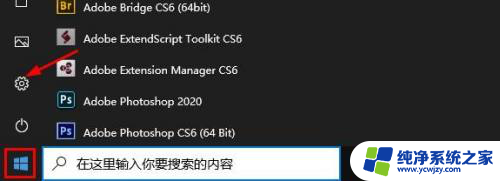
2.系统设置窗口点击“搜索”。
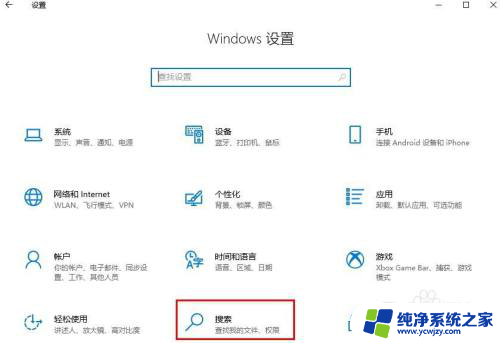
3.点击左侧窗口的“Windows 搜索”。
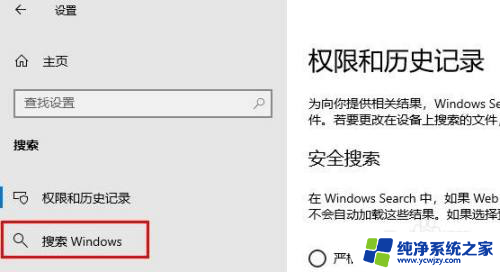
4.点击“在此自定义搜索位置”。
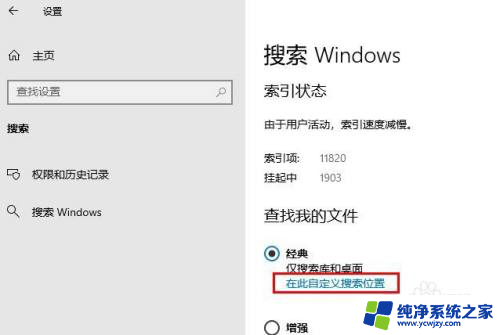
5.在“索引设置”选项下,点击“选择新位置”即可。
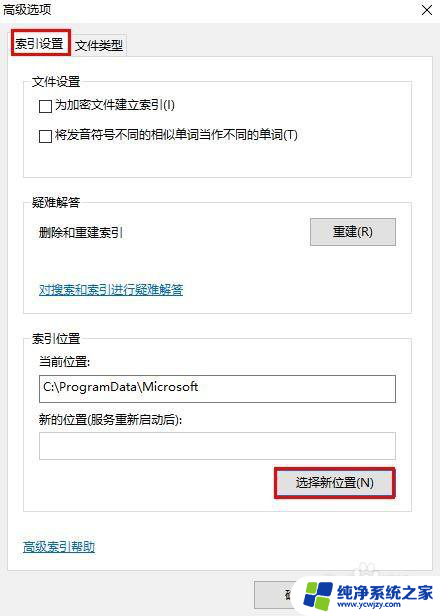
以上就是如何更改Windows 10搜索引擎的全部内容,如果有不清楚的用户可以参考一下小编的步骤进行操作,希望对大家有所帮助。